在日常生活中,我们经常会遇到需要在手机和电脑之间共享网络连接的情况,华为手机作为市场上颇受欢迎的品牌之一,其无线桥接功能可以帮助我们实现这一目的。怎么样才能设置华为手机的无线桥接功能,让手机成为电脑的WiFi分享器呢?接下来我们将详细介绍华为手机桥接方式分享WiFi给电脑的教程。
华为手机桥接方式分享WiFi给电脑教程
具体步骤:
1.进入华为手机系统后,点击手机桌面“设置”图标;
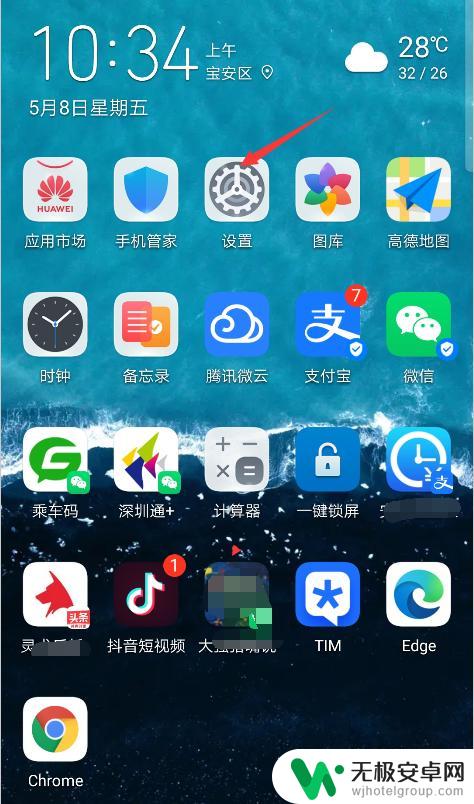
2.在设置界面,点击无线和网络;
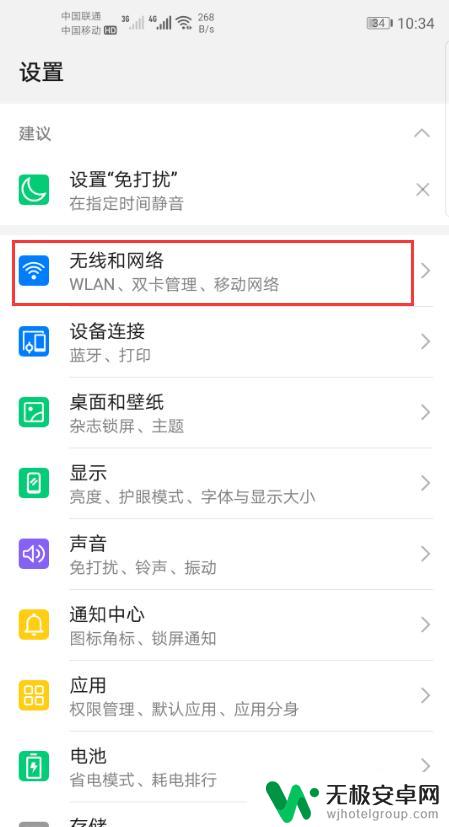
3.在无线和网络设置界面,点击个人热点;
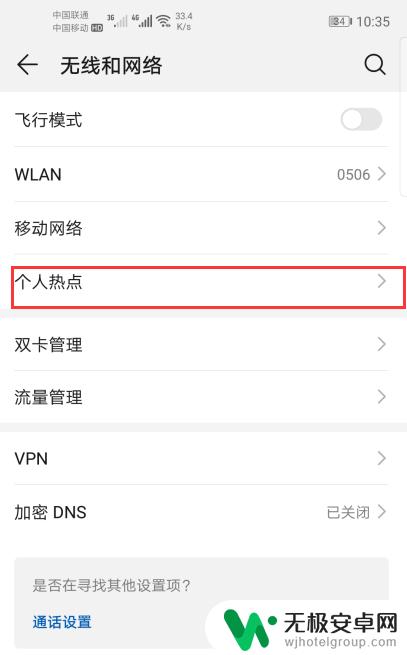
4.在个人热点界面,点击更多共享设置;
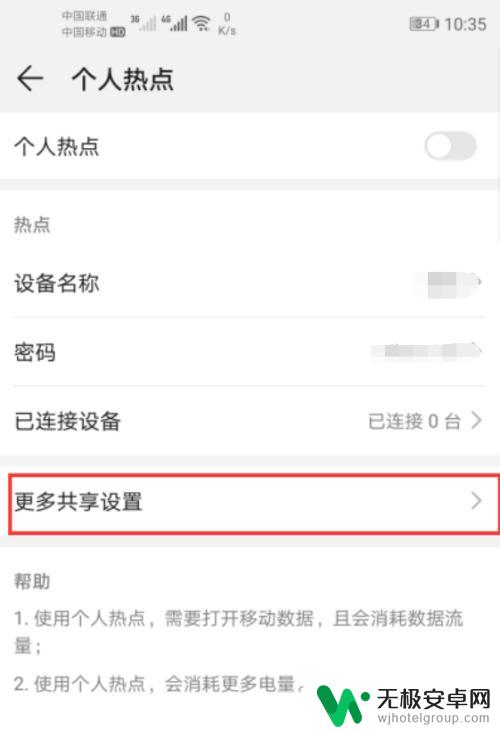
5.在更多共享设置界面,点击WLAN信号桥;
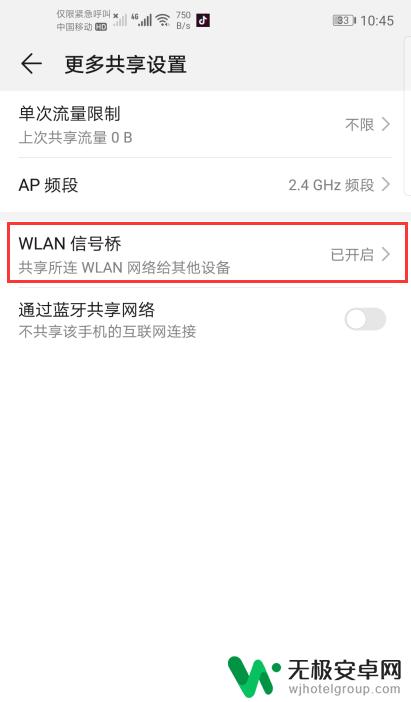
6.在WLAN桥设置界面,首先打开手机名称后面的开关,然后打开设置WLAN信号桥;
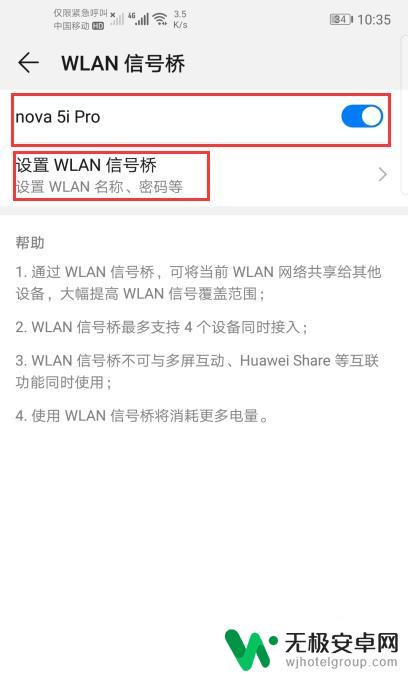
7.在设置WLAN信号桥页面,自定义网络名称和密码;
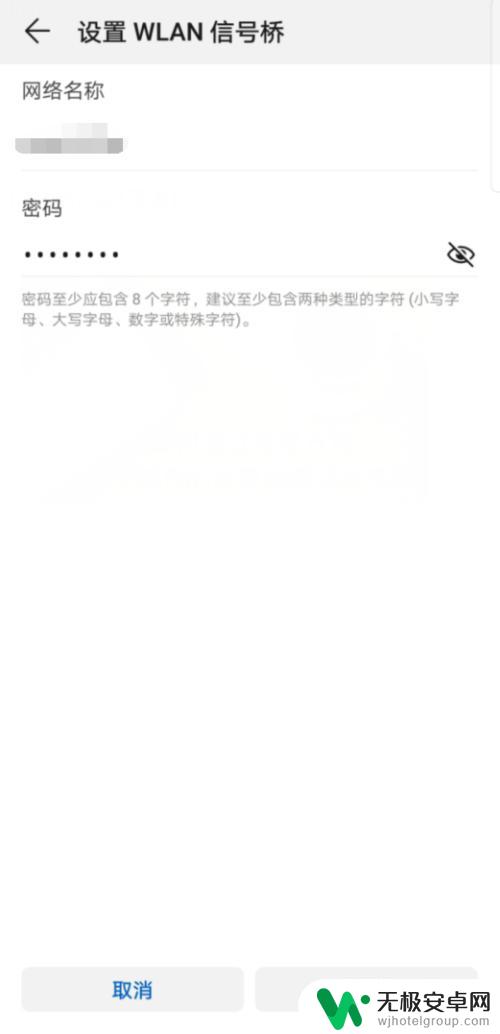
8.打开插有网卡的台式机或者笔记本电脑,就可以找到手机上自己设置的网络。连接即可访问互联网。
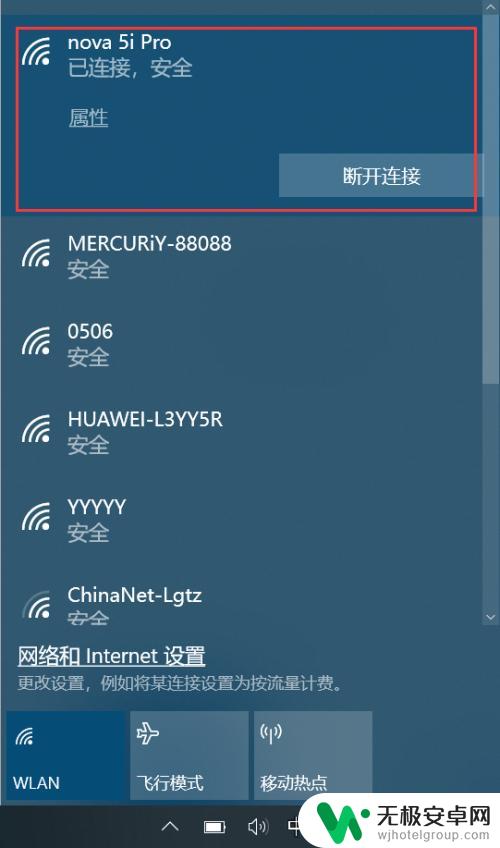
以上就是关于如何设置无线桥接手机的全部内容,如果有遇到相同情况的用户,可以按照小编的方法来解决。










